사용하던 프린터가 갑자기 고장이났다.
삼성 무한잉크프린터였는데 AS갔더니 수리비가 프린터사는것보다
더 나온다고했다. 몇년 되지도 않았는데 애들 과제만 한번씩
프린터해서 많이 사용하지도 않았는데 갑자기 전원이 먹통이 되었다.
수리비가 사는것보다 더 나온다니 어쩔수 없다는 맘에
새로 사기로했다. 신랑이 삼성디지털 프라자가서 사가지고 왔다.
프린터는 애들때문에 있어야되고 없으면 찜찜한 존재다.



이번에도 삼성 무한잉크 프린터로 구매했다. #내돈내산 이다.
사실 잉크는 소모품이고 가격도 만만치않다.
프린터살때 조금 비싸도 무한잉크프린터 사는게 훨씬 이득인샘이다.
앞전에 사용한 무한잉크프린터도 몇년 쓰면서 잉크는 한번 채워서 계속 사용했다.
잉크카트리지 구매안하고 사용한것만해도 프린터비는 뽑은 샘이긴하다.


SL-T1675W 제품은 무한잉크통이 프린터안에 내장되어있다.
그래서인지 프린터기가 좀 넓직하고 크다.
박스를 개봉하니 설명서랑 전원코드,USB코드, 잉크카트리지검정,컬러1개씩, 잉크 4가지색이
통에 들어가 있다.

잉크통이 안쪽에 있어서 먼지도 안타고 잉크 잔량이 확실히 잘 보이게 되어있다.


스티커다 떼어내고 설명서를 보면서 하나하나 차례대로 프린터
설치를 시작했다.



프린터 전원을 켜니까 잉크불이 깜빡깜빡했다.





설명서대로 잉크 하나씩 뚜껑따고 프린터기에
색상별로 하나씩 꽂아줬더니 알아서 잉크가 들어갔다.
잉크양이 딱 한통씩 다 들어가게 되어있었다.
넘치거나 모자라지 않고 딱 맞았다.




잉크 다 넣어주고 이젠 카트리지 끼워넣을 차례다.
프린터 안쪽 주황색 플라스틱을 빼냈다.




카트리지 스티커랑 마개 제거하고 색상보고
하나씩 끼워넣고 파랑색 아래로 닫아주었다.
프린터에 잉크넣고 카트리지 넣고 준비완료했다.
이젠 프린터 프로그램만 다운받으면 된다.

이 프린터기가 앞전에 사용하던 프린터다.
이제품도 무한잉크 프린터기로 가격도 저렴하고 좋았는데
SL-T1675W보다 사이즈도 작았다. 외향으로 볼때 너무 새것같으니까
AS도 안되고 버리기 아까운 제품~~ㅠ
상품모델명 뒤에 W가 붙어있으면 무선으로도 사용할수 있는 제품이다.
이번엔 유,무선 둘다 되는 W제품으로 샀더니 훨씬 편하다.


A4용지 뒤쪽에 넣었다.

잉크정렬하는지 한장 프린트되어 나왔다.
프린트된 용지 스캔위쪽에 넣고 복사했다.
깨끗하게 잘 나왔다.

프린터에 넣은 프린터잉크통 버리지 말고
잉크 충전할때 리필잉크 통으로 사용하면 된다.
예전에 사용하던 잉크랑 똑같아서 잉크통 풍년이다.ㅠ
삼성전자사이트에 제품지원들어가서 프린터 모델명넣으면
프린터드라이버 있다.
이거 다운받으면 된다.
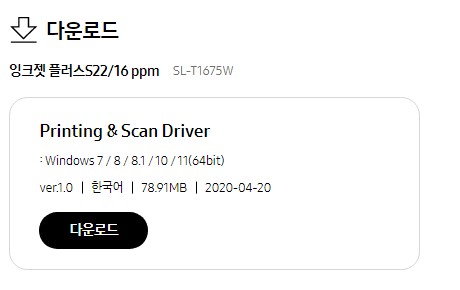
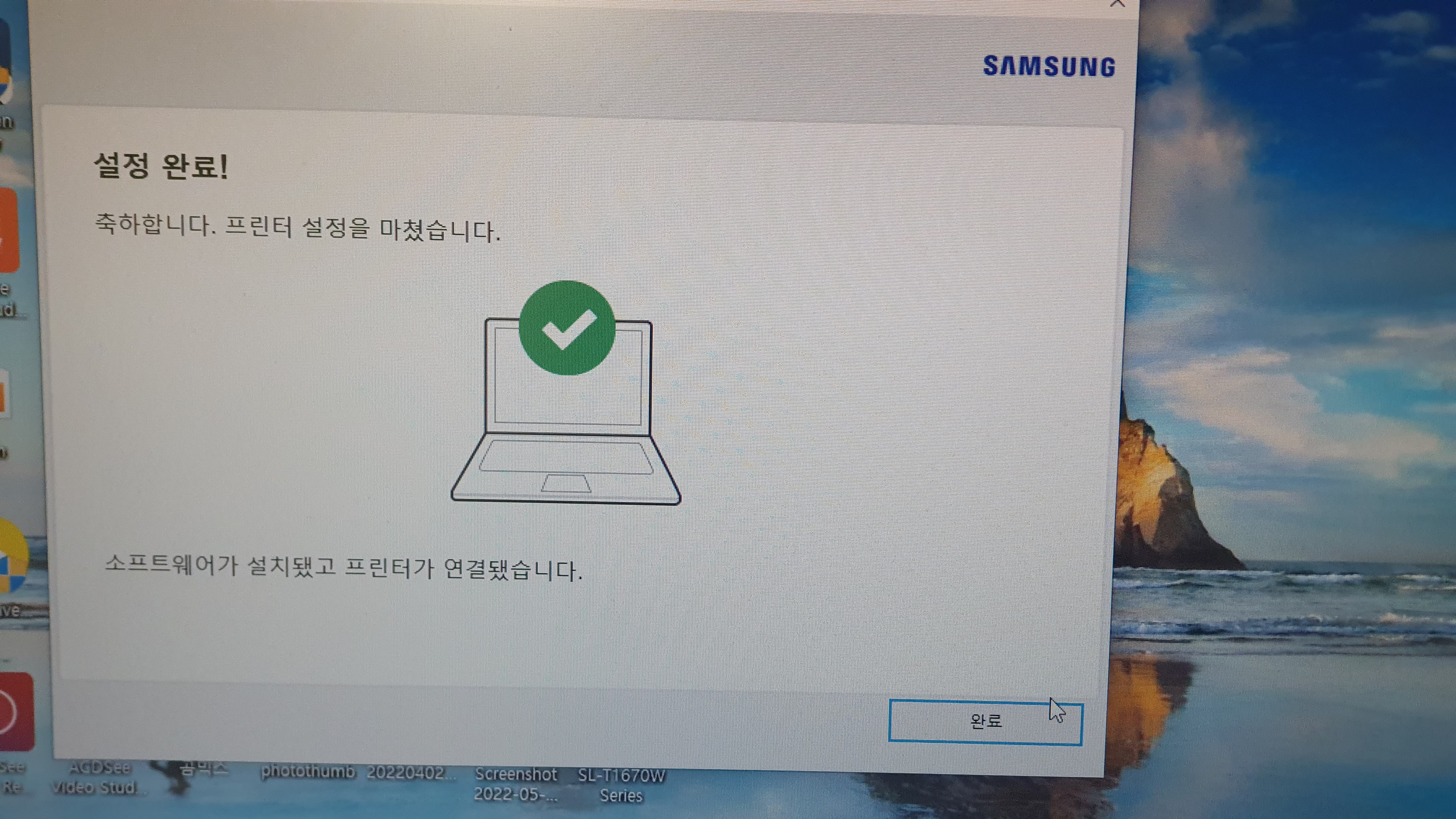
유선으로 애들 컴퓨터에 연결해서 다운받았다.
노트북 연결은 일단 노트북에 삼성프린터 다운받고
프린터기 USB코드 연결하면 알아서 무선 연결해준다.
노트북으로 무선 프린트 되니까 너무 편하다.
휴대폰으로 삼성프린트서비스플러그인 앱도 다운받았다.
노트북이랑 휴대폰은 무선으로도 프린터가 잘 된다.
프린터 무한잉크에 유무선 프린터도 되고 완벽한 구성이다.
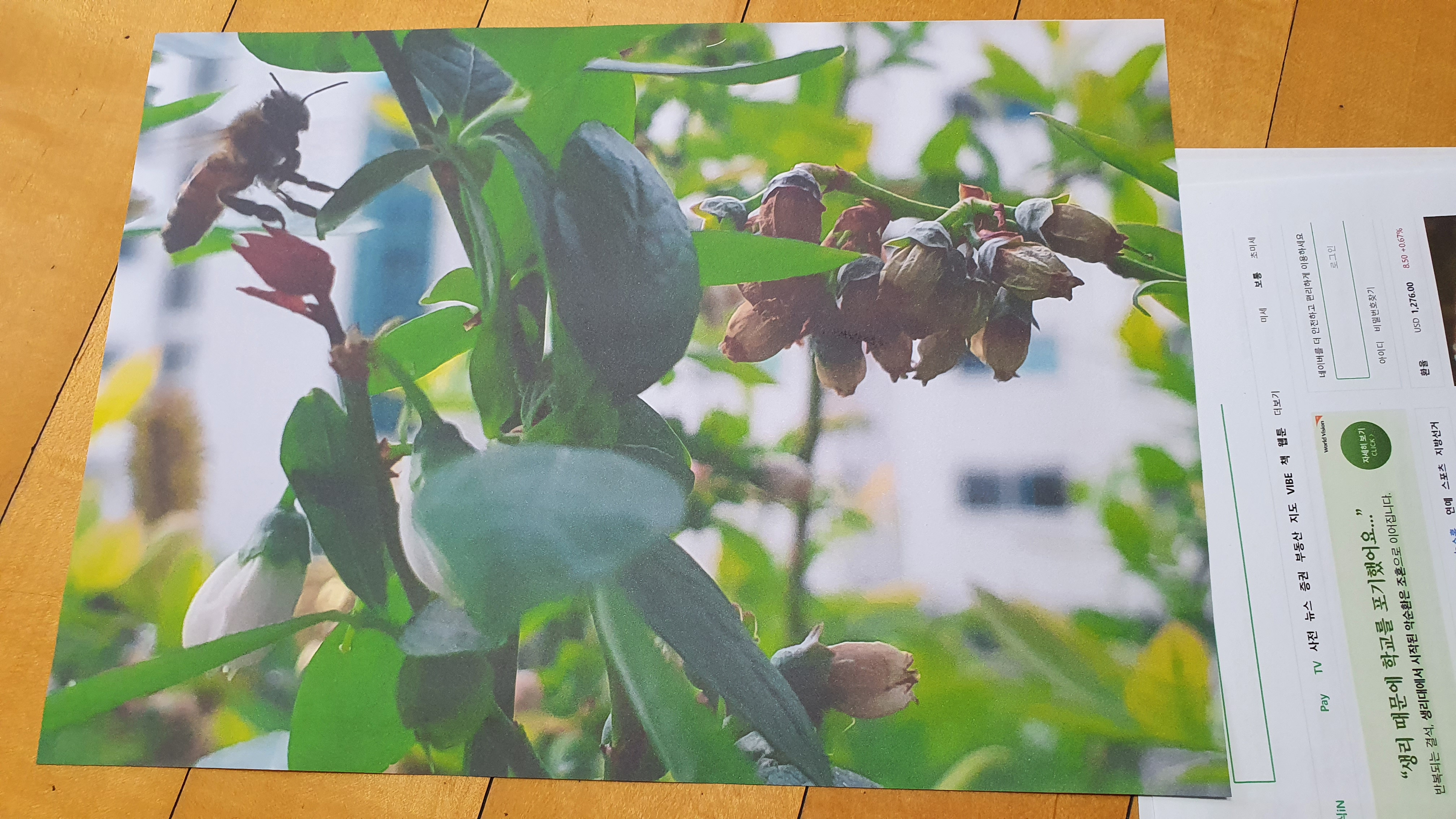
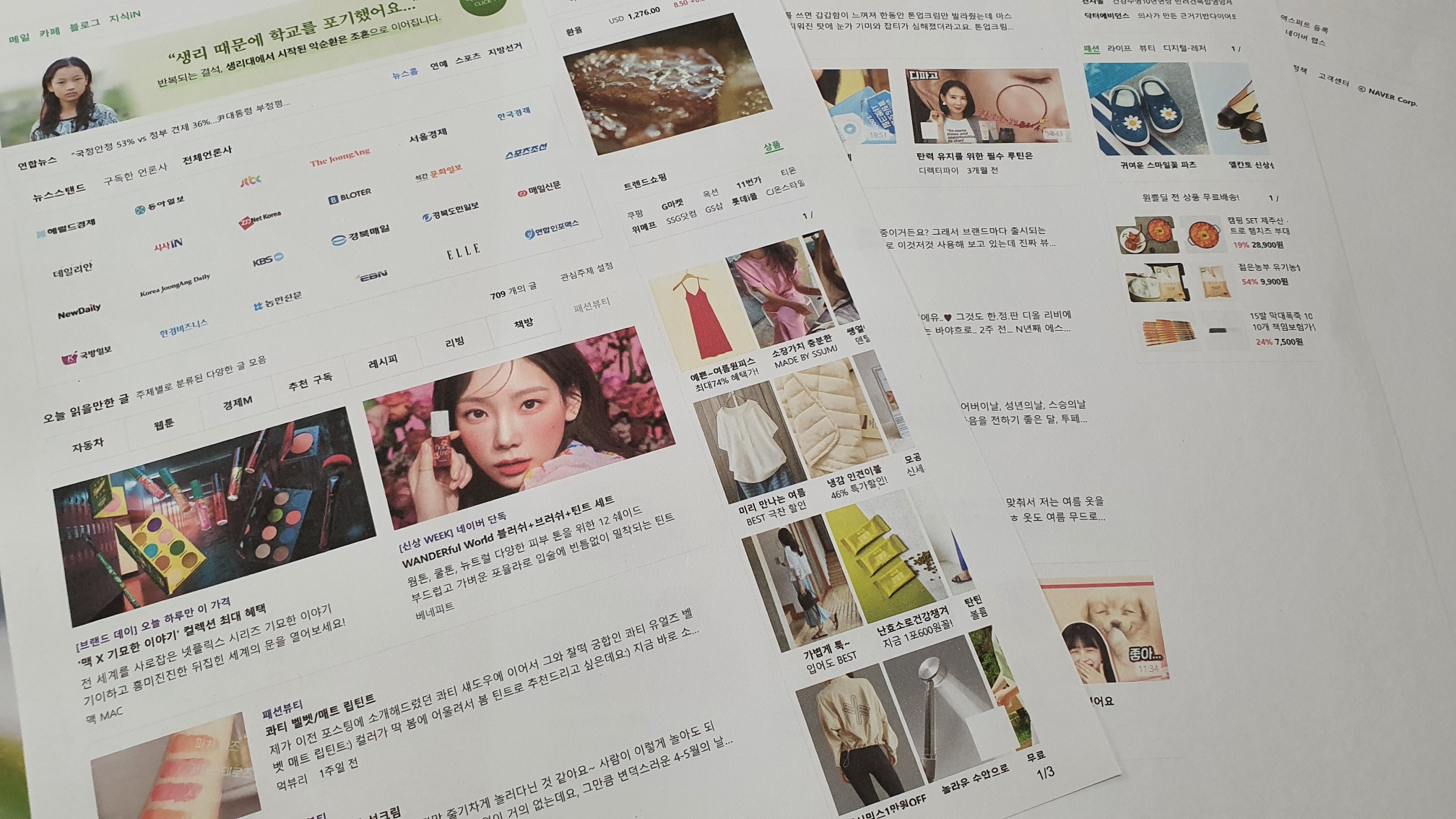
프린터 잘 되나 안되나 테스트 삼아 이것 저것 프린터해봤다.
사진도 아주 잘 나오고 네이버 프린터해봤더니 그림도 사진도
아주 선명하게 잘 나왔다.
이번엔 고장없이 좀더 오래 사용할수 있으면 좋겠다.
내돈내산 프린터 후기 끝~~
아래링크로 들어가면 프린터 프로그램 바로 다운 받을수 있는
삼성전자 링크예요. 참고하세요.
⬇⬇⬇⬇⬇⬇⬇⬇⬇⬇⬇⬇⬇⬇
잉크젯 플러스S 22/16 ppm | SL-T1675W | Samsung 대한민국
SL-T1675W, 잉크젯 플러스S 22/16 ppm , 잉크젯 플러스S, 잉크젯 복합기, 복합기
www.samsung.com
'제품리뷰' 카테고리의 다른 글
| 나무 눈물 샴푸 출시 기념 1+1 (0) | 2022.06.15 |
|---|---|
| 여드름 피부에 사용하려고 구매한 아누아 어성초 77클리어 패드 후기 (0) | 2022.06.10 |
| 임영웅 앨범 포토북버전, 기프트버전 IM HERO(아임 히어로) (0) | 2022.05.23 |
| MLB 루키 언스트럭쳐 볼캡 뉴욕양키즈 야구모자 리뷰/ 모자가 어울리지 않는다면~~이것 체크하세요 (0) | 2022.05.21 |
| 디스커버리 익스페디션 남성 루즈핏 탈착후드 패딩 점퍼 간절기 점퍼로 학생들입기 좋아요. (2) | 2022.04.06 |
| 수 마스크 황사방역용마스크 리뷰 (0) | 2022.03.07 |
| 내필통 투지퍼 필통 신학기 학용품 필통 리뷰 (0) | 2022.03.05 |
| 신학기 중학생 고등학생 신발주머니 / 뉴발란스 에코백 리뷰 (0) | 2022.02.17 |



